1. 프로젝트 관리 소프트웨어의 필요성
Microsoft Project는 프로젝트 관리자의 업무를 지원하는 프로젝트 관리 도구입니다. 프로젝트 관리자는 Microsoft Project를 사용하여 프로젝트의 기간과 자원, 비용을 통합적으로 관리할 수 있습니다.
프로젝트 관리자가 겪는 문제점은 계획을 체계적으로 세우지 않았기 때문에 발생하게 됩니다. 체계적인 계획은 프로젝트 관리의 기본 골격이라고 할 수 있습니다. 다음은 계획의 중요성을 나타내는 애로 체감 곡선입니다.
| 훌륭한 기획(Good Planning) 프로젝트 관리 소프트웨어를 사용한 기획입니다. 관리 기준이 명확해지고 문제점을 분석할 수 있으므로 프로젝트가 진행되면서 팀원들의 애로 사항이 줄어 듭니다. 잘못된 기획(Poor Planning) 프로젝트 관리 소프트웨어를 사용하지 않은 기획입니다. 명확한 관리 기준이 없으므로 프로젝트가 진행되면서 발생하는 복합적인 문제에 대처하기가 어렵습니다. |
애로 체감 곡선이 시사하는 바는 바로 계획의 중요성입니다. 프로젝트 초기 단계에서 관리자가 관리 기준을 적용하기 위해서 약간의 애로 사항이 있겠지만, 초기 계획과 진행 상황의 차이를 맞추어 가면서 팀원들이 동기 부여를 받고 문제 대응 능력이 발전해 나가는 것입니다. 합리적인 계획 관리에 따른 유연한 대처는 결국 프로젝트 관리자의 애로 사항을 점차로 감소시키게 됩니다.
다시 말해서 초기 단계에 수립한 계획이 프로젝트 진행 중에도 효력을 발휘하려면, 각종 일정 및 자원 변동 사항과 문제점을 업데이트했을 때 전체 프로젝트에서 어떤 영향을 주는지 정확하게 분석할 수 있어야 합니다. 사실, 제약 조건이나 돌발 상황에 대한 분석 능력(What-if Analysis)은 프로젝트 관리자가 가지고 있는 나름대로의 판단력으로 처리할 수도 있습니다. 그러나, 모든 것이 특정 프로젝트 관리자의 머리 안에서만 처리된다면 조직 내의 다른 관리자나 팀원에게 제대로 전달되지 못할 수 있다는 것입니다. 만일 프로젝트 관리 소프트웨어를 사용한다면 이 모든 문제점을 한 번에 해결할 수 있습니다.
프로젝트 관리 소프트웨어는 프로젝트를 성공적으로 수행하기 위한 체계적인 기획과 분석 기능을 제공하는 도구입니다. 즉, 프로젝트 관리 소프트웨어를 사용할 수 있다는 것 자체가 훌륭한 프로젝트 기획자이면서 동시에 관리자가 된다는 것을 뜻합니다. 프로젝트 관리 소프트웨어를 이용하여 표준 서식 파일을 작성하면 프로젝트 관리자의 노하우를 체계화하고 이를 조직 전체에 적용하고 발전시켜 나갈 수 있습니다.
Microsoft Project가 제공하는 쉽고 다양한 분석 기능과 공동 작업 기능을 이용한다면, 여러분들 누구나 관리 마인드를 가지고 프로젝트에 주도적으로 참여할 수 있게 될 것입니다. 이제는 더 이상 1차원적으로 입력한 고정 데이터(data)가 아니라 프로젝트의 일정, 자원, 비용을 관리 기준에 따라 입력한 전략 정보(intelligence)를 중심으로 프로젝트를 분석하고 조정하기 바랍니다. Microsoft Project는 여러분을 위한 훌륭한 솔루션이 될 것입니다.
2. Microsoft Project의 제품 구성
 |
|
Microsoft Project 제품군
1) Microsoft Project Standard
2) Microsoft Project Professional
3) Microsoft Project Server
4) Microsoft Project Server Client Access License(CAL)
Microsoft Project 제품을 선택할 때 기준이 되는 사항은 다음과 같습니다. 사용자가 단독으로 프로젝트를 관리하는 프로젝트라면 프로젝트 서식을 중심으로 제품을 사용해야 합니다(Standard). 여러 관리자 또는 팀원이 공동으로 프로젝트를 관리하는 프로젝트라면 효과적으로 공동 작업 기능을 수행해야 합니다(Professional).
Microsoft Project의 유연성 있는 플랫폼을 활용하면 프로젝트 관리 정보를 조직의 모든 사람과 공유함으로써 보다 입체적이고 정확한 프로젝트 관리를 할 수 있을 것입니다(Server). 특히, 프로젝트 관리자는 조직 내에 진행되는 여러 프로젝트라도 다양하게 분석할 수 있으므로 보다 능률적이고 신속하게 업무를 수행할 수 있습니다.
각 Microsoft Project 제품은 특정 사용자 그룹의 요구 사항에 맞췄습니다. 어떤 Microsoft Project 제품이 해당 환경에 적합한지는 프로젝트 참여자들의 역할에 따라 결정됩니다.
① Microsoft Project Standard: 업무 관리자용
Microsoft Project Standard는 Server와 연계 기능이 미약하므로 일반적으로 Word, Excel, PowerPoint처럼 사용자가 프로젝트 계획을 단독으로 계획하고 업데이트하고 분석, 보고하는 용도로 활용합니다. Microsoft Project Standard를 활용하면, 업무 관리자가 일정 및 자원을 관리하고, 프로젝트 정보를 공유하며, 결과를 분석하는 작업을 쉽고 간편하게 수행할 수 있게 해줍니다. 새로운 기능인 프로젝트 가이드는 보다 생산적이고 신속한 업무 수행을 위해 프로젝트 계획을 만들고 관리할 수 있는 마법사 유형의 과정을 제공합니다.
② Microsoft Project Professional
전사적 프로젝트 관리 환경의 프로젝트 관리자, 자원 관리자, 기획자
Microsoft Project Professional은 Microsoft Project Standard의 프로젝트 관리 기능을 기본적으로 제공하며, 이 외에도 기업 프로젝트 관리를 표준화할 수 있는 기능을 제공합니다. Microsoft Project Professional은 Microsoft Project Server와 함께 강력한 포트폴리오 및 자원 관리 도구를 제공합니다.
Microsoft Project Professional은 프로젝트 계획을 수립하는 핵심 도구이므로, 프로젝트 관리자와 핵심 기획 팀원들은 Microsoft Project Professional을 보유해야 합니다.
③ Microsoft Project Server: 시스템 관리자용
Microsoft Project Server는 회사의 기존 업무 시스템과 통합하여 공동 작업 및 기업 프로젝트 관리를 수행할 수 있도록 확장성, 보안성, 유연성이 뛰어난 고급 플랫폼을 제공합니다. Microsoft Project Server는 중앙 집중화된 프로젝트 관리 사무실(PMO: project management office) 역할을 하기 때문에 기업에 하나만 있으면 됩니다. 시스템 관리자는 효과적인 프로젝트의 운영을 위해 Microsoft Project Server에 전사적 프로젝트 관리 환경을 구축합니다.
④ Microsoft Project Server CAL: 임원 및 팀 구성원용
Microsoft Project Server CAL은 Microsoft Project Web Access를 통해 팀 구성원 및 프로젝트 관계자가 최신 프로젝트 정보에 액세스할 수 있도록 합니다. 액세스 권한이 있는 사용자는 누구든지 웹 기반 프로젝트 정보를 보고, 업데이트하고, 분석할 수 있습니다. 실시간 보고 및 시나리오 분석도구는 보다 나은 의사 결정을 위해 중요한 정보를 제공합니다.
 | |
| Microsoft Project의 실시간 통합프로젝트관리 개념도 |
Microsoft Project가 제공하는 전사적인 프로젝트 관리 환경은 이해 관계자의 역할에 따라 프로젝트에 효과적으로 참여할 수 있는 최적의 솔루션을 제공합니다.
전사적 프로젝트 관리 체계의 구현
Microsoft Project는 1984년 DOS 버전으로 첫 선을 보인 이래 기업의 정보화 환경에 맞게 많은 진화를 하였습니다. 이전의 Microsoft Project 2000에서 선보인 Microsoft Project Central은 중앙 집중화된 데이터 베이스 환경 하에서 프로젝트 관리를 수행할 수 있도록 구현된 첫 제품이었습니다. Microsoft Project 2002 이후 버전부터는 전사적 프로젝트 관리 수행을 위해 기존의 Central이 Microsoft Server 제품으로 발전하였습니다. Microsoft Project Server는 Microsoft Project에 클라이언트-서버 작업 방식을 추가한 차세대 서버 제품입니다.
 | |
| Microsoft Project Server 전사적 프로젝트 관리 체계 |
Microsoft Project Server 전사적 프로젝트 관리 체계
전사적 프로젝트 관리의 장점
Microsoft Project Professional과 Microsoft Project Server를 활용한 전사적 프로젝트 관리는 기업에게 프로젝트 관리의 가시성, 자동 분석, 통제의 장정을 제공합니다.
① 가시성 (visibility)
시각적으로 분석되지 않은 데이터는 정보로서의 가치가 적습니다. Microsoft Project를 활용하면 조직 내의 모든 프로젝트의 진행 상황과 자원별 수행도를 시각적으로 확인할 수 있습니다.
② 유연한 자동 분석 (insight)
진행 상황 중의 작업별 또는 자원별 변동 사항이 전체 프로젝트에 미치는 영향을 실시간으로 자동 분석합니다. Microsoft Project가 제공하는 유연한 자동 분석 기능은 프로젝트 관리자가 프로젝트를 성공적으로 완수하는데 필요한 매우 객관적이고 합리적인 근거를 제공합니다.
③ 프로젝트의 통제 (control)
Microsoft Project가 제공한 상황 예측 정보와 분석 정보를 기준으로 프로젝트를 입체적으로 통제할 수 있습니다. 프로젝트 관리자는 전략적 자원 배분으로 제한된 자원을 효과적으로 활용할 수 있습니다.
전사적 자원의 구분
전사적 프로젝트 관리를 효율적으로 수행하려면 프로젝트에 참여하는 자원들이 고유의 역할과 권한을 체계적으로 수행해야 합니다. Microsoft Project를 사용할 때의 자원 구분은 다음과 같습니다.
① 포트폴리오 관리자: 여러 프로젝트를 관리하는 관리자, 프로젝트 관리자의 상위 관리자
② 프로젝트 관리자: 프로젝트의 계획, 실행, 통제를 책임지는 관리자
③ 자원 관리자: 여러 프로젝트에 배정되는 자원 그룹을 관리하는 관리자
④ 팀 리더: 프로젝트의 팀 또는 부서의 자원을 관리하는 관리자
⑤ 자원(팀원): 프로젝트의 작업을 수행하고 보고하는 모든 인력
⑥ 임원: 프로젝트를 관장하고 후원하는 관리자
⑦ 고객: 프로젝트의 산출물을 받는 이해 관계자
⑧ 계약자: 작업을 수행하는 자원 중 계약직 또는 외부 인력
전사적 프로젝트 관리를 위한 Project Professional과 Project Server의 업무 상호 관계
전사적인 프로젝트 관리를 효과적으로 수행하기 위해서는 Microsoft Project의 주요 기능을 자원의 역할 별로 구분하여 사용해야 합니다.
Microsoft Project 주요 특징
Microsoft Project는 기획을 담당하는 모든 사람들을 위한 도구입니다. 98, 2000을 거쳐 2003에 이르기까지 Microsoft Project는 기능적인 발전을 거듭해 오고 있지만, 변함없는 특징은 프로젝트 관리를 지원하는 도구라는 점입니다. 프로젝트 관리 전문 소프트웨어로서 Microsoft Project가 가지고 있는 특징은 무엇일까요?
1. 사용하기 쉬운 오피스 제품
기업 경쟁력 강화의 중요한 기준이 되는 프로젝트 관리의 도구는 누구나 쉽게 사용할 수 있고 기업 내외부적으로 표준이 되는 소프트웨어이어야 합니다. Microsoft Project는 Word, PowerPoint와 같은 Microsoft Office 제품군입니다. 따라서, 다른 Office 제품과 데이터 호환이 자유로우며, 사용법도 매우 유사합니다.
Microsoft Project는 Business Tool에 속하는 Office 제품이기 때문에 기업 프로젝트 실무자에게 꼭 필요한 기능들이 잘 갖추어져 있습니다. 
2. 프로젝트 다이어그램의 자동 작성
Microsoft Project에 데이터를 입력하면 Gantt 차트, 달력 및 다양한 그래프가 자동으로 작성됩니다. 사용자는 Project가 제공하는 시각적인 다이어그램을 봄으로써 프로젝트의 각 작업들의 의존 관계가 어떻게 되어 있으며 다른 요소와는 어떤 관련성이 있는지 분명하게 확인할 수 있습니다. 
3. 요주의 작업의 표시
 | Microsoft Project는 일정 지연에 영향을 주는 작업과 경로를 자동으로 찾아 냅니다. 이를 요주의 경로라고 합니다. |
 | |
| Gantt 차트에 표시된 요주의 작업 | |
 | |
| 진행상황 Gantt에 표시된 요주의 작업 | |
4. 일정/비용/수행도의 자동 평가
 신호등 형식의 그래픽 표시기의 예 | Microsoft Project는 각 작업 별로 일정, 비용, 수행도 등의 진행 상황을 쉽고 정확하게 확인할 수 있는 다양한 그래픽 표시기 기능을 제공합니다. |
 | |
| 일정 수행도를 자동평가하는 그래픽 표시기의 예 | |
프로젝트 관리자는 각 팀원들이 입력한 여러 업데이트 정보를 관리자가 원하는 기준에 따라 다양한 그래픽 표시기로 실시간 확인할 수 있습니다. 팀원들이 Web Access를 통해 또는 하위 프로젝트 파일에서 입력한 업데이트 사항을 자동 반영합니다.
5. 역동적인 작업 일정 관리 (dynamic scheduling)
역동적인 작업 일정 관리 기능을 통해 관리자와 팀 구성원은 작업이나 자원의 변경 결과를 즉시 파악할 수 있습니다. 예를 들어, 작업이 일정보다 늦어진 경우, Microsoft Project는 다른 작업과 전체 프로젝트에 발생한 변경 사항의 영향을 확인합니다.
 | |
| 과도한 일정지연을 그래픽 표시기로 자동표시한 예 |
6. 프로젝트 관리의 시각적 표현 (visualization of project management)
Gantt 차트, 네트워크 다이어그램 및 기타 보기 도구와 같은 시각적 표시 도구를 사용하여 프로젝트 데이터를 표시함으로써 작업 의존 관계와 프로젝트 상태를 효과적으로 파악할 수 있습니다.

7. 단계별 지침 및 컨트롤
프로젝트 가이드의 제시: 언제든지 왼쪽 창에 있는 마법사 지침과 컨트롤을 사용하여 새 프로젝트를 만들고, 작업과 자원을 관리하고, 작업시간을 지정하거나 변경하고, 프로젝트 진행을 관리하고, 프로젝트 정보를 보고할 수 있습니다.

8. 다양한 보기의 지원
사용자가 입력한 일정이나 비용 정보는 편의에 맞게 여러 가지 형식의 보기로 나타납니다. 관리 기준이 적용된 다양한 보기를 사용하여 프로젝트를 여러 관점에서 입체적으로 분석할 수 있습니다.

9. 자원의 작업 시간 및 비용 관리
인적 자원 및 물적 자원을 작업에 배정하여 투입된 작업 시간과 수량을 확인할 수 있습니다. 프로젝트 관리자는 작업 시간을 투입하는 자원을 관리함으로써 일정 계획을 합리적으로 세우고 진행 상황을 통제할 수 있습니다. 수량을 투입하는 자원을 통제하면 투입 원가를 산정할 수 있습니다.
10. 필터
사용자가 원하는 정보만 편리하게 찾을 수 있습니다. 예를 들면, 마케팅 담당 부서가 자원으로 배정된 작업들만 모두 찾는다거나 특정 시기에 진행될 예정 작업들만 찾을 수 있습니다. Microsoft Project는 사용자가 실무에 활용할 수 있는 다양한 필터를 제공하며, 사용자의 필요에 따라 자주 사용하는 필터를 얼마든지 만들어 사용할 수 있습니다
 | |
| 특정 시기에 진행될 예정 작업들을 필터한 예 |
11. 그룹화
그룹화 기능을 이용하여 프로젝트 관리자는 업무나 자원들을 관리 기준에 따라 그룹 지어서 볼 수 있으며, 전체 상황을 일목요연하게 파악할 수 있습니다. 작업 또는 자원이 같은 값을 가지면 하나의 그룹에 포함되도록 지정할 수 있습니다. 그룹화 기능은 그룹 행에 하위 실행 작업들에 대한 자동 계산 또는 평가된 요약 값이 표시되므로 프로젝트 관리자가 프로젝트를 분석할 때 매우 편리한 기능입니다.
 | |
| 책임자별로 일정 상태를 그룹화한 서식 예 | |
 | |
| 관리 분야별로 월별 예정 업무를 그룹화한 서식 예 | |
 | |
| 자원 별 일정을 월 별로 그룹화한 예 |
12. 다양한 보고서 작성
프로젝트 관리자가 원하는 관리 기준으로 프로젝트를 가장 효율적으로 확인할 수 있는 다양한 보고서 기능을 제공합니다. 문제점을 확인할 수 있는 필터와 그룹화 기능을 적용하여 보고서를 간결하게 할 수 있습니다.
 | |
| 프로젝트 요약 보고서의 예 |
13. 프로젝트 히스토리 기록
프로젝트를 수행해 가는 과정에 입력되는 모든 정보를 히스토리로 기록하여 차기 프로젝트를 진행할 때 참조할 수 있습니다. 예를 들면, 특정 작업의 기간이나 수행도 또는 비용 등은 프로젝트 관리자가 차기 프로젝트 계획을 세우는데 중요한 근거 자료가 될 수 있습니다.
14. 이메일과 웹을 통한 의사 소통
프로젝트 진행 상황을 실시간으로 정확하게 분석하여 모든 프로젝트 이해 관계자가 공유할 수 있습니다. Microsoft Project 2002 버전에서 새롭게 출시된 Server 제품을 사용하면 프로젝트 관리자와 팀원 간에 작업 업데이트, 문서 관리, 문제점 분석, 메시징 기능을 쉽고 명료하게 수행할 수 있습니다.
15. 여러 프로젝트의 관리
여러 프로젝트 파일을 병합하면 하나의 파일로 관리할 수 있는 장점이 있습니다. 예를 들면, 규모가 큰 프로젝트는 부서별 또는 하위 프로젝트별로 일정 계획이나 비용 계획을 작성하여 상위 프로젝트에 통합할 수 있습니다.
또는 현재 프로젝트와 신규 프로젝트를 통합하여 조직 내의 여러 일정들을 관리할 수 있습니다.
 | |
| Microsoft |
'프로젝트관리' 카테고리의 다른 글
| RISK 관리란 (0) | 2016.06.26 |
|---|---|
| [개발/자기경영] "개발자에 필요한건 문제해결 능력" (0) | 2014.09.23 |
| [IT/오피스] MS Project : Man Month(M/M, 맨먼쓰), 작업 시간, 단위의 차이점 (0) | 2014.06.23 |
| [개발] 선호하는 소프트웨어 개발단계는 ? (0) | 2013.05.21 |
| [개발/컬럼] 개발 프로젝트의 단계별로 나타날 수 있는 Risk (0) | 2012.05.17 |




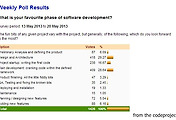
댓글